Diagram aktywności UML wVisio wygląda jak schemat blokowy. Przepływ kontroli jest wyzwalany przez ukończenie działań (lub działań) w ramach systemu. Przepływ może być sekwencyjny, równoczesny lub rozgałęziany, wskazywany przez kształty, takie jak tory, widelce i sprzężenia.
Diagram aktywności służy do opisywania współgrania kilku działań w celu zapewnienia usługi lub innych wyników końcowych. Diagramy aktywności mogą przedstawiać relacje zdarzeń w przypadku użycia ze sobą lub współrzędne kolekcji przypadków użycia w celu reprezentowania biznesowego przepływu pracy.
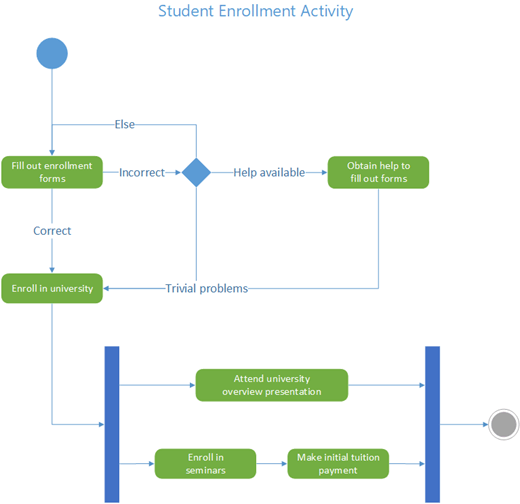
Jeśli zamiast tego chcesz przedstawić przepływ w odpowiedzi na zdarzenia zewnętrzne , użyj diagramu komputera stanu.
Uruchamianie diagramu aktywności
-
Uruchom program Visio. Jeśli plik jest już otwarty, kliknij pozycję Plik > Nowy.
-
W polu Wyszukaj wpisz aktywność UML.
-
Wybierz diagram Aktywność UML .
-
W oknie dialogowym wybierz pozycję Jednostki metryczne lub Jednostki amerykańskie.
-
Wybierz pozycję Utwórz.
-
Zostanie otwarty diagram. Powinno zostać wyświetlone okno Kształty obok diagramu. Jeśli go nie widzisz, przejdź do pozycji Wyświetl > okienkach zadań i upewnij się, że jest zaznaczona pozycja Kształty . Jeśli nadal go nie widzisz, kliknij przycisk Rozwiń okno Kształty po lewej stronie.
-
Na karcie Widok upewnij się, że jest zaznaczone pole wyboru obok pozycji Punkty połączeń . Ta opcja sprawia, że punkty połączeń pojawiają się po rozpoczęciu łączenia kształtów.
-
Teraz możesz wstawiać tory i tworzyć przepływ kontroli aktywności na diagramie.
Projektowanie diagramu
-
Jeśli chcesz wskazać odpowiedzialność na diagramie aktywności, przeciągnij kształt Tor na stronę dla każdej klasy, osoby lub jednostki organizacyjnej, którą chcesz reprezentować. W tym celu wykonaj następujące czynności:
-
Przeciągnij kształt Tor na stronę rysunku.
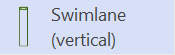
-
Kliknij dwukrotnie każdą etykietę kształtu, aby zmienić nazwę domyślną.
-
Powtarzaj kroki a i b , aż dodasz wszystkie partycje lub jednostki organizacyjne, których potrzebujesz.
-
Przeciągnij boczne uchwyty zaznaczenia na kształtach toru, aby nadać pasom ruchu odpowiedni rozmiar.
-
-
Użyj kształtów Węzła początkowego i Węzła końcowego , aby przedstawić początkowe i końcowe pseudoo stany.
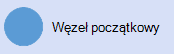
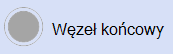
-
Dodaj kształt Akcja dla każdej akcji lub stanu działania, który chcesz przedstawić.
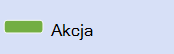
-
Użyj kształtu Decyzja z warunkami ochronnymi, aby wskazać możliwe przejście od stanu akcji.
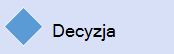
-
Użyj węzła widelca , aby przedstawić rozwidlenie jednego stanu akcji w wielu stanach równoległych.
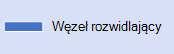
-
Użyj węzła Sprzężenie , aby przedstawić synchronizację wielu stanów akcji w jeden stan.
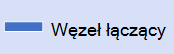
Uwaga: Tworzenie i edytowanie diagramów UML na Visio dla sieci Web wymaga licencji Visio (plan 1) lub Visio (plan 2), która jest kupowana oddzielnie od Microsoft 365. Aby uzyskać więcej informacji, skontaktuj się z administratorem platformy Microsoft 365. Jeśli administrator włączył "samodzielny zakup", możesz samodzielnie kupić licencję programu Visio. Aby uzyskać więcej informacji, zobacz Samoobsługowy zakup — często zadawane pytania.
Uruchamianie diagramu aktywności
-
Otwórz program Visio dla sieci Web.
-
W prawym górnym rogu strony wybierz pozycję Więcej szablonów.
-
Wyszukaj pozycję Aktywność UML lub przewiń w dół w galerii do wiersza Aktywność UML .
-
Zacznij od pustego szablonu aktywności UML lub diagramu startowego aktywności UML. Wybierz pozycję Utwórz na tym, którego chcesz użyć.
Teraz można wstawiać tory i tworzyć kontrolkę aktywności na diagramie.
Projektowanie diagramu
-
Jeśli chcesz wskazać odpowiedzialność na diagramie aktywności, przeciągnij kształt Tor na stronę dla każdej klasy, osoby lub jednostki organizacyjnej, którą chcesz reprezentować. W tym celu wykonaj następujące czynności:
-
Przeciągnij kształt Tor na stronę rysunku.
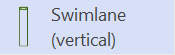
-
Kliknij dwukrotnie każdą etykietę kształtu, aby zmienić nazwę domyślną.
-
Powtarzaj kroki a i b , aż dodasz wszystkie partycje lub jednostki organizacyjne, których potrzebujesz.
-
Przeciągnij boczne uchwyty zaznaczenia na kształtach toru, aby nadać pasom ruchu odpowiedni rozmiar.
-
-
Użyj kształtów Węzła początkowego i Węzła końcowego , aby przedstawić początkowe i końcowe pseudoo stany.
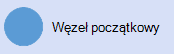
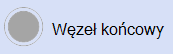
-
Dodaj kształt Akcja dla każdej akcji lub stanu działania, który chcesz przedstawić.
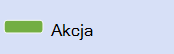
-
Użyj kształtu Decyzja z warunkami ochronnymi, aby wskazać możliwe przejście od stanu akcji.
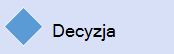
-
Użyj węzła widelca , aby przedstawić rozwidlenie jednego stanu akcji w wielu stanach równoległych.
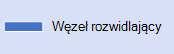
-
Użyj węzła Sprzężenie , aby przedstawić synchronizację wielu stanów akcji w jeden stan.
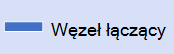
Zobacz też
Diagramy UML w programie Visio










